账户信息怎么修改名字win10 win10怎么修改账户名称
更新时间:2023-09-16 16:51:01作者:xtang
账户信息怎么修改名字win10,在使用Windows 10操作系统时,我们经常需要对账户信息进行修改,其中包括修改账户名称,修改账户名称是一个简单而重要的操作,它可以帮助我们更好地管理个人信息。在Win10中,修改账户名称可以通过几个简单的步骤来实现。无论是因为个人喜好的改变,还是为了与其他账户区分开来,修改账户名称都是一个非常实用的功能。接下来我们将详细介绍Win10系统中如何进行账户名称的修改,让我们一起来了解吧!
步骤如下:
1.更改账户的名称,最主要的就是选择对更改的位置。很多win10专业版用户在个人账户中心是无法更改账户名称的
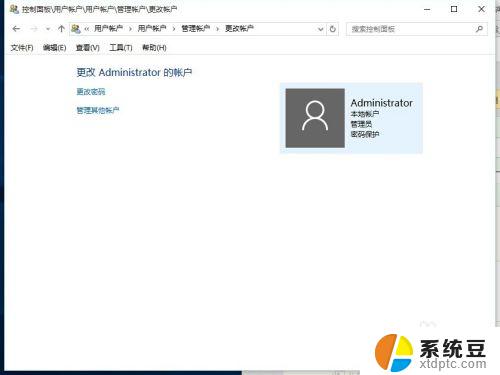
2.我们首先在左下角的开始处,点击鼠标右键(不是左键)。找到“计算机管理”并点击打开我们电脑的“计算机管理”。
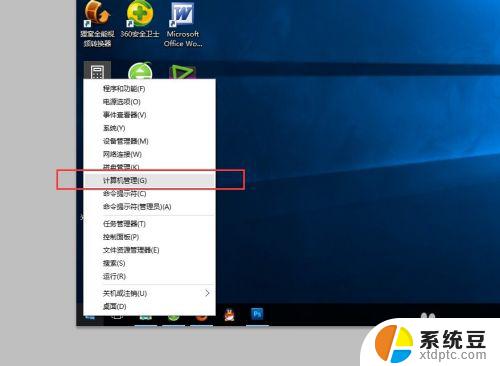
3.在左侧依次找到:“本地用户和组”以及下面的“用户”,点击“用户”之后。我们可以在右侧看到我们电脑的常用用户。
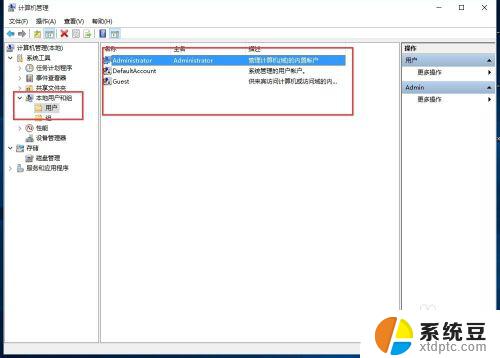
4.右键点击Administrator,在下拉菜单中选择“重命名”
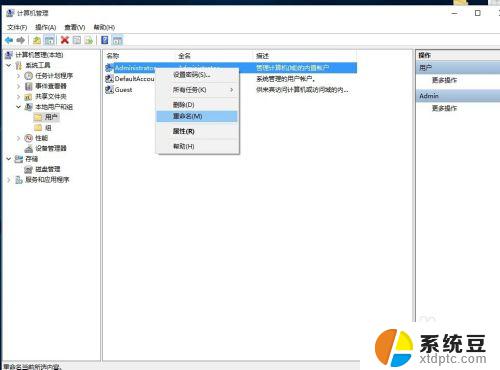
5.重命名之后,就会显示我们的新的用户名。

6.重新命名之后的电脑账户名字就会更改成新的名字了,在电脑启动的时候,账户名称也会随之修改的。

以上就是如何修改win10账户信息中的用户名的全部内容,如果您遇到此问题,可以按照这个方法进行解决,希望这能帮到您。
账户信息怎么修改名字win10 win10怎么修改账户名称相关教程
- 计算机账户名称怎么改 Win10中怎样更改用户账户名称
- 怎样更改电脑账户名称win10 win10系统如何更改账户名称
- win10更改账户设置 win10账户名称怎么改
- windows系统账户名在哪改 Win10系统如何修改用户名
- win10设置用户名 Win10怎么修改用户名名称
- windows更改管理员名字 如何在win10中更改管理员账户名称
- win10修改cmd用户名 win10怎么修改登录用户名
- windows登录用户名怎么更改 win10如何更改用户登录名称
- windows怎么更换用户名 Windows10如何修改登录用户名
- win10改电脑用户名 win10怎么修改电脑用户名
- win10怎样连接手机 Windows10 系统手机连接电脑教程
- 笔记本连上显示器没反应 win10笔记本电脑连接显示器黑屏
- 如何恢复桌面设置 win10怎样恢复电脑桌面默认图标
- 电脑桌面不能显示全部界面 win10屏幕显示不全如何解决
- windows10关闭虚拟内存 win10如何关闭虚拟内存以提升性能
- win10制作自己的镜像 Win10系统镜像创建教程
win10系统教程推荐
- 1 如何恢复桌面设置 win10怎样恢复电脑桌面默认图标
- 2 电脑桌面不能显示全部界面 win10屏幕显示不全如何解决
- 3 笔记本连投影仪没有声音怎么调 win10笔记本投影投影仪没有声音怎么解决
- 4 win10笔记本如何投影 笔记本投屏教程
- 5 win10查找隐藏文件夹 Win10隐藏文件查看方法
- 6 电脑自动开机在哪里设置方法 Win10设置每天定时自动开机
- 7 windows10找不到win7打印机 Win10系统电脑如何设置共享Win7主机的打印机
- 8 windows图标不显示 Win10任务栏图标不显示怎么办
- 9 win10总显示激活windows 屏幕右下角显示激活Windows 10的解决方法
- 10 win10 查看wifi 密码 win10系统如何查看已保存WiFi密码